Kako dokazati besedilo v tujem jeziku v Wordu 2016

V interesu kozmopolitizma vam Word 2016 omogoča delo s tujimi jeziki. Naučite se, kako vnesti in urediti besedilo v tujem jeziku, ter preveriti črkovanje in slovnico.
Morda boste ugotovili, da morate vedeti več o čudovitem svetu lastnosti, metod in dogodkov VBA. Excel 2016 vam ponuja tri druga odlična orodja, ki so lahko v pomoč:
VBA-jev sistem pomoči
Brskalnik objektov
Samodejni seznam članov
Sistem pomoči VBA opisuje vsak predmet, lastnost in metodo, ki so vam na voljo, in nudi tudi vzorčno kodo. To je odličen vir za spoznavanje VBA in je bolj izčrpen kot katera koli knjiga na trgu. Je pa tudi zelo dolgočasno brati.
Če uporabljate Excel 2013 ali novejšo različico, morate biti povezani z internetom za uporabo sistema pomoči VBA (prejšnje različice te zahteve niso imele). Lahko pa prenesete sistem pomoči VBA z Microsoftovega spletnega mesta. Na spletu poiščite dokumentacijo za excel vba in jo boste našli.
Če delate v modulu VBA in želite informacije o določenem predmetu, metodi ali lastnosti, premaknite kazalec na besedo, ki vas zanima, in pritisnite F1. Čez nekaj sekund se v vašem spletnem brskalniku prikaže ustrezna tema pomoči, skupaj z navzkrižnimi sklici in morda celo primerom ali dvema.
Tukaj je del zaslona iz sistema pomoči VBA - v tem primeru za predmet delovnega lista.
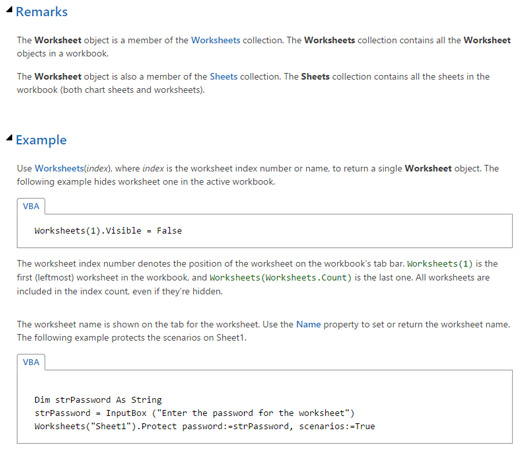
Primer iz sistema pomoči VBA.
VBE vključuje še eno orodje, znano kot Object Browser. Kot že ime pove, vam to orodje omogoča brskanje po predmetih, ki so vam na voljo. Za dostop do brskalnika objektov pritisnite F2, ko je VBE aktiven (ali izberite Pogled → Brskalnik objektov).
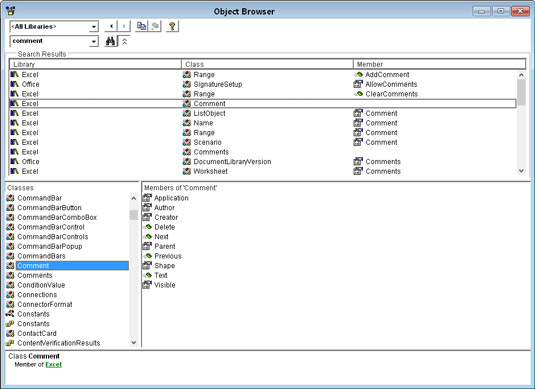
Brskanje po predmetih z brskalnikom predmetov.
Spustni seznam na vrhu vsebuje seznam vseh trenutno razpoložljivih knjižnic objektov. Zgoraj lahko vidite Vse knjižnice. Če želite brskati po Excelovih predmetih, na spustnem seznamu izberite Excel.
Drugi spustni seznam je kraj, kjer vnesete iskalni niz. Če si želite na primer ogledati vse Excelove predmete, ki obravnavajo komentarje, vnesite komentar v drugo polje in kliknite gumb Iskanje. (Na njem je daljnogled.) Okno z rezultati iskanja prikazuje vse v knjižnici objektov, ki vsebuje besedilni komentar. Če vidite nekaj, kar je videti, kot da bi lahko bilo zanimivo, ga izberite in pritisnite F1 za več informacij na spletu.
Obstaja priročna funkcija, imenovana samodejni seznam članov. Ta funkcija med tipkanjem ponuja seznam lastnosti in metod. Tukaj je primer zbirke Delovni zvezki.
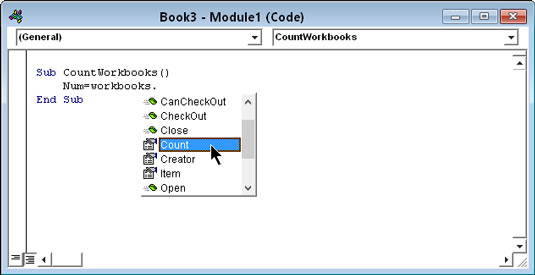
Funkcija samodejnega seznama članov vam pomaga identificirati lastnosti in metode za objekt.
Ko je bila vnesena pika za delovnimi zvezki , se je VBE prostovoljno javil za pomoč s prikazom seznama lastnosti in metod za to zbirko. Ko je bil vtipkan c , se je seznam zožil na elemente, ki so se začeli s to črko. Označite element, ki ga potrebujete, pritisnite Tab in voilà! Odpravili ste nekaj tipkanja – in tudi zagotovili, da je bila lastnost ali metoda pravilno črkovana.
V interesu kozmopolitizma vam Word 2016 omogoča delo s tujimi jeziki. Naučite se, kako vnesti in urediti besedilo v tujem jeziku, ter preveriti črkovanje in slovnico.
Učinkovito filtriranje in razvrščanje podatkov v vrtilni tabeli Excel 2019 za boljša poročila. Dosežite hitrejše analize z našimi namigi in triki!
Reševalec v Excelu je močno orodje za optimizacijo, ki lahko naleti na težave. Razumevanje sporočil o napakah reševalca vam lahko pomaga rešiti težave in optimizirati vaše matematične modele.
Odkrijte različne <strong>teme PowerPoint 2019</strong> in kako jih lahko uporabite za izboljšanje vaših predstavitev. Izberite najboljšo temo za vaše diapozitive.
Nekateri statistični ukrepi v Excelu so lahko zelo zmedeni, vendar so funkcije hi-kvadrat res praktične. Preberite vse opise funkcij hi-kvadrat za bolje razumevanje statističnih orodij.
V tem članku se naučite, kako dodati <strong>obrobo strani</strong> v Word 2013, vključno z različnimi slogi in tehnikami za izboljšanje videza vaših dokumentov.
Ni vam treba omejiti uporabe urejevalnika besedil na delo z enim samim dokumentom. Učinkovito delajte z več dokumenti v Wordu 2013.
Sodelovanje pri predstavitvi, ustvarjeni v PowerPointu 2013, je lahko tako preprosto kot dodajanje komentarjev. Odkrijte, kako učinkovito uporabljati komentarje za izboljšanje vaših predstavitev.
Ugotovite, kako prilagoditi nastavitve preverjanja črkovanja in slovnice v Wordu 2016, da izboljšate svoje jezikovne sposobnosti.
PowerPoint 2013 vam ponuja različne načine za izvedbo predstavitve, vključno s tiskanjem izročkov. Izročki so ključnega pomena za izboljšanje vaše predstavitve.




